物料标签上的二维码由6个部分组成,各部分之间由“|”符号分隔,格式如下:S/N|物料编码|数量|供应商代码|生产日期|到期日。本文我们用两种方法给大家讲下物料标签上这样的二维码是如何制作的。
1. 打开中琅标签制作软件,点击“新建标签”-“打开”按钮,打开上一篇文章中保存的“物料标签”标签文件。
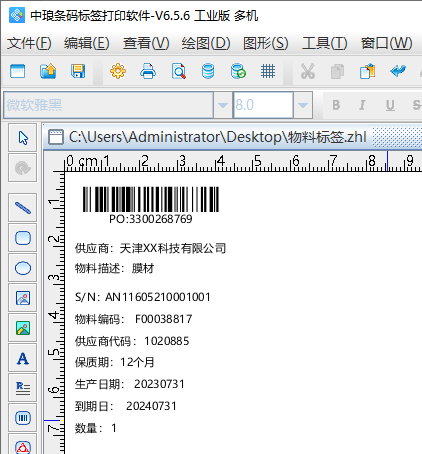
2. 分别选中S/N,物料编码,数量,供应商代码,生产日期,到期日可变数据部分,在软件底部任务栏中可以看到对应数据对象的图形ID,记下这些ID,以便下面制作的二维码中引用这些数据对象中的内容。
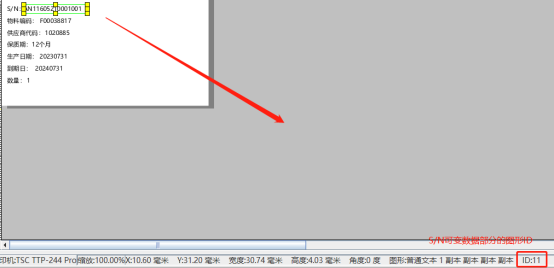
3. 制作物料标签上的二维码方法一:点击软件左侧的“绘制二维码”图标,在白色画布上绘制一个二维码,双击绘制的二维码,在图形属性-数据源中点击数据对象下面的“编辑”按钮,在打开的窗口中选择“数据引用”数据类型,引用数据对象id设置为“S/N”可变数据部分的图形ID,这里为11,那么就将“S/N”可变数据部分的内容引用过来了。
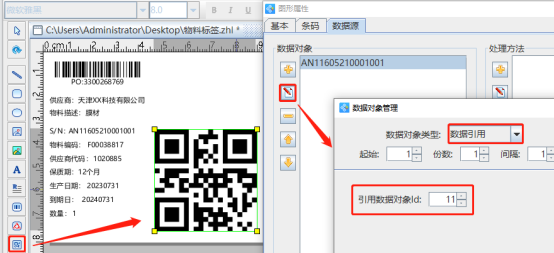
点击数据对象下面的“添加”按钮,在打开的窗口输入框中输入“|”,点击“添加”按钮。
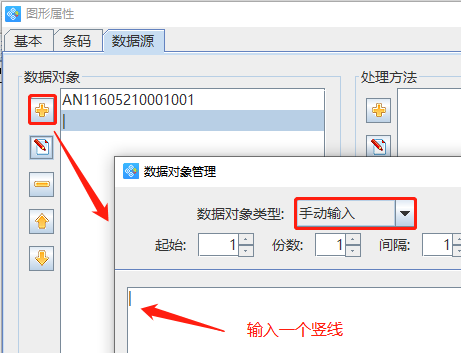
物料编码,数量,供应商代码,生产日期,到期日可变数据部分的内容以及数据之间的分隔符按照步骤3的方法进行添加。
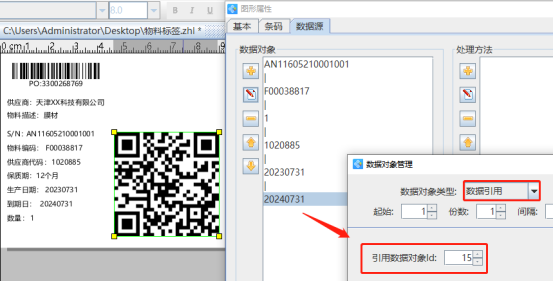
4. 制作物料标签上的二维码方法二:把上面步骤3中二维码数据源中“数据引用”方法添加的数据用“数据库导入”方法代替,添加的时候选择数据库中对应的字段就可以了。
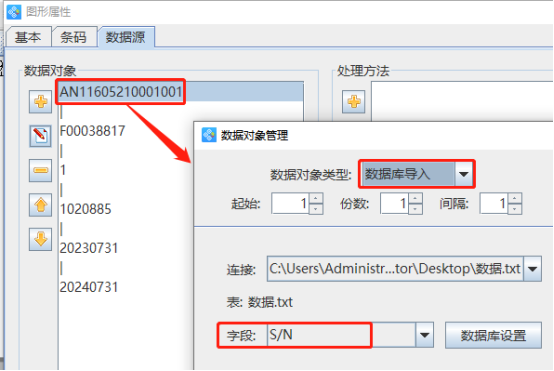
5. 点击软件顶部的“打印预览”按钮,翻页查看批量制作的物料标签,预览无误就可以直接连接打印机打印或者是批量输出PDF文档、图片、TIF文档了。
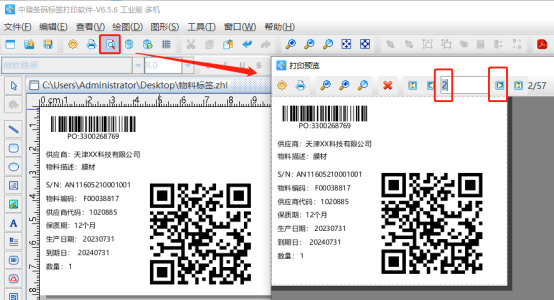
以上就是中琅标签制作软件中批量制作物料标签上二维码的操作方法,小伙伴们可以根据自己的需要选择两种方法中的一种方法来制作。